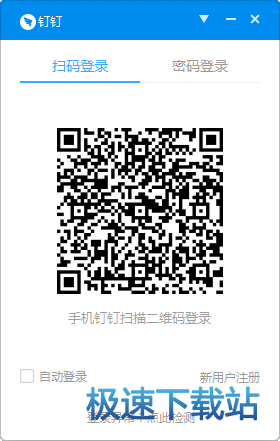电脑版钉钉如何导出考勤数据和记录
时间:2022-05-21 10:51:40 作者:无名 浏览量:53
在科技和网络发达的现在,以前人们上下班随着从拿纸质卡进行打卡,变成了刷工作卡进行打卡,再到指纹打卡,再到现在更为便利的直接使用像钉钉这样的考勤软件来进行打卡,人们包包里的东西变的越来越少。而近期,有的小伙伴在使用钉钉打卡后,有这样的一个疑惑,就是钉钉电脑版可不可以将考勤记录导出来呢?具体怎样导出考勤数据呢?下面小编就来为大家进行介绍一下,有这个使用需求的小伙伴们赶快学习起来吧。
首先,可以非常肯定的告诉大家,钉钉电脑版是可以将考勤记录导出来的,具体导出的操作方法,也一并为大家介绍一下。

①打开电脑上的钉钉软件,然后在左侧的导航菜单栏中,点击【工作台】图标。
②然后在右侧的界面中,找到【考勤打卡】选项,并点击进入。
③接着在考勤打卡页面中,找到【考勤统计】选项下的【原始记录】选项,并点击进入。

④然后在出现的原始记录界面当中,在界面的顶部,我们选择想要导出考勤数据的【开始时间】和【结束时间】。
⑤再接着,点击右侧的【人员范围】选项,然后根据自己的实际需求来选择【全公司】、【考勤组】或者是【部门/人员】的范围。
⑥人员范围选择好以后,继续根据实际需求,来选择相关的部门、人员或者是考勤组。
⑦全部设置好以后,软件就会为我们筛选出符合需求的人员的考勤记录数据了,此时点击【导出表格】按钮,就可以将钉钉上的指定的考勤记录数据保存到电脑上,并可以进行考勤数据的查看了。
以上,就是小编为大家总结的关于钉钉电脑版导出考勤记录数据的方法介绍了。
钉钉 4.6.36.8 官方版
- 软件性质:国产软件
- 授权方式:免费版
- 软件语言:简体中文
- 软件大小:127555 KB
- 下载次数:5313 次
- 更新时间:2022/5/21 4:50:15
- 运行平台:WinAll...
- 软件描述:钉钉是一款内网的聊天工具,是新一代的团队沟通方式,引领高效沟通新潮流! 单聊和群... [立即下载]
相关资讯
相关软件
电脑软件教程排行
- 破解qq功能和安装教程
- 怎么将网易云音乐缓存转换为MP3文件?
- 比特精灵下载BT种子BT电影教程
- 微软VC运行库合集下载安装教程
- 土豆聊天软件Potato Chat中文设置教程
- 怎么注册Potato Chat?土豆聊天注册账号教程...
- 苏宁豆芽特色介绍及功能板块
- 浮云音频降噪软件对MP3降噪处理教程
- 英雄联盟官方助手登陆失败问题解决方法
- 蜜蜂剪辑添加视频特效教程
最新电脑软件教程
- 搜狗浏览器怎么绑定手机号
- 水印管家如何改保存路径
- 如何在Gitmind中添加导图节点及概括联系
- 蜜蜂剪辑如何将多个视频合并为一个视频
- 电脑版钉钉如何导出考勤数据和记录
- 360手机助手如何将手机画面投屏到电脑
- 360手机助手的实名认证如何修改
- 360浏览器崩溃了如何进行修复
- 360安全卫士如何重装和升级系统
- 腾讯电脑管家的电脑诊所如何修复问题
软件教程分类
更多常用电脑软件
更多同类软件专题